Přizpůsobení začáteční stránky v Adobe InDesign je rozhodujícím krokem k vytvoření atraktivního a dobře strukturovaného designu pro tvůj projekt. V tomto tutoriálu ti ukážeme, jak efektivně vložit a přizpůsobit číslo kapitoly a sekci na tvé titulní straně. Tento proces zajistí, že tvůj dokument nebude pouze profesionálně vypadat, ale také bude obsahově konzistentní. Pojďme rovnou na to.
Nejdůležitější poznatky
- Začáteční stránka je první dojem tvého projektu.
- Čísla kapitol a značky sekcí jsou rozhodující pro navigaci v dokumentu.
- Je důležité, tyto prvky odvodit a aktualizovat přímo z mateřské stránky.
Návod krok za krokem
Začni tím, že zkontroluješ výchozí stav tvé titulní stránky. Většinou zde ještě nic není vyplněno nebo přizpůsobeno. Využij příležitosti k vložení obrázku, který vizuálně odpovídá tématu tvého projektu. Toho dosáhneš efektivně pomocí klávesové zkratky Ctrl + Alt + C, abys obrázek přizpůsobil poměrným rozměrům. Ujisti se, že je obrázek dobře centrován, abys vytvořil harmonický design.
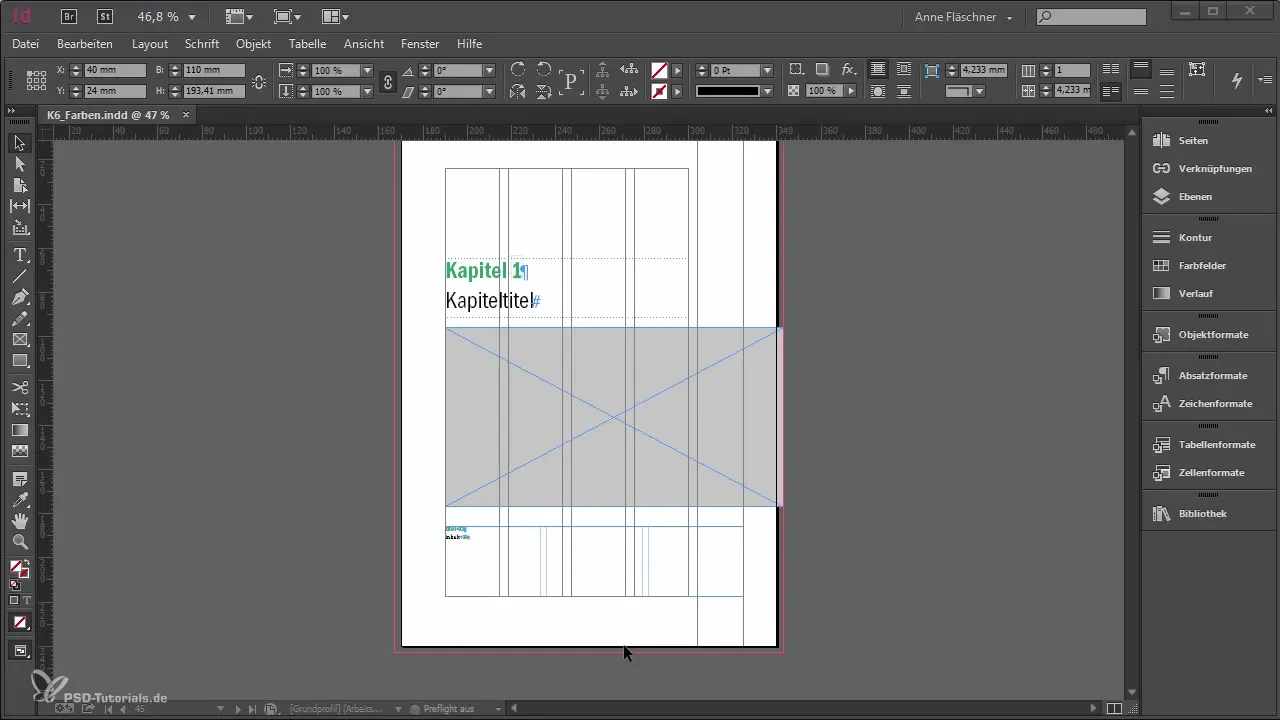
Další důležitou požadavkem je vložení názvu kapitoly. Přejdi na stránku 1 a zkopíruj název kapitoly, abys jej poté vložil na začáteční stránku. Je rozhodující, aby zde nebyl jednoduše použit text z mateřské stránky, ale abychom skutečně přizpůsobili název kapitoly. Chceš zajistit, aby se zobrazilo správné číslo kapitoly.
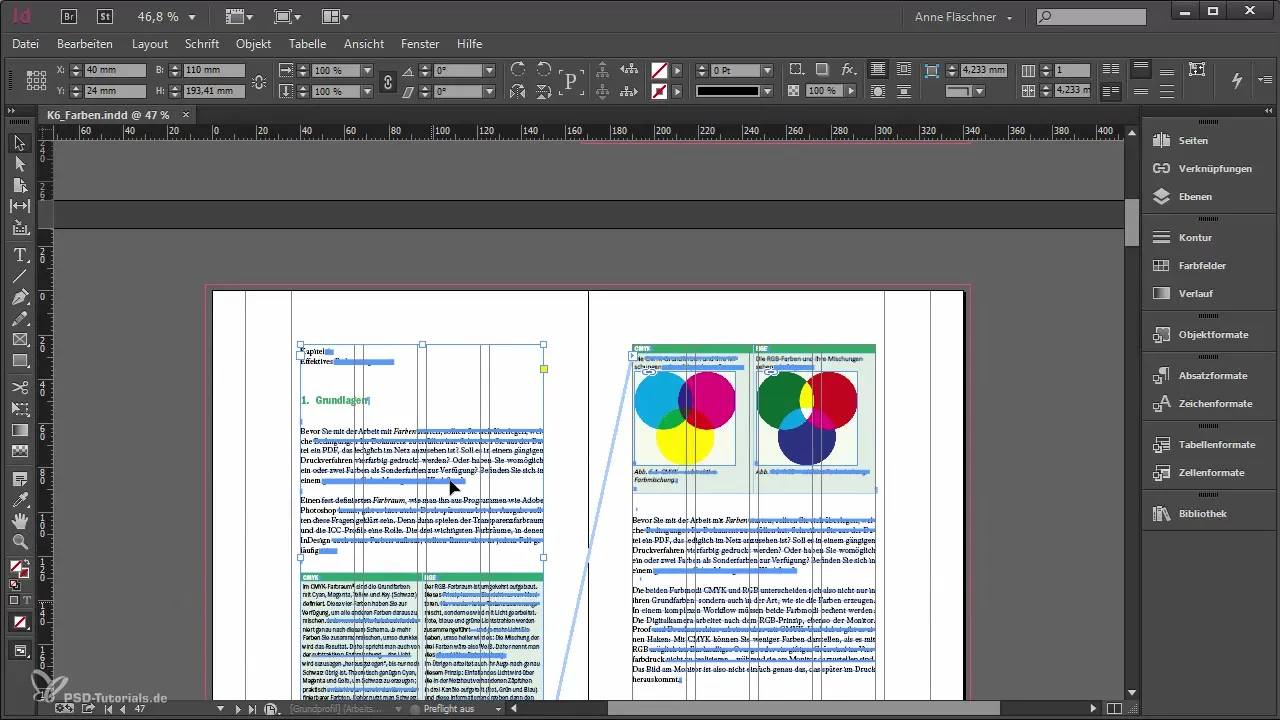
Relevanta data pro tvůj název kapitoly jsou uložena na mateřské stránce a je důležité, aby ses tyto informace správně přenesl. Pokud se podíváš na mateřskou stránku, zjistíš, že existuje značka sekce pro název kapitoly. To dává smysl, protože tato sekce se stejně opakuje na dalších stránkách. Když provedete tuto úpravu, zajistí se konzistence v rámci tvého dokumentu.
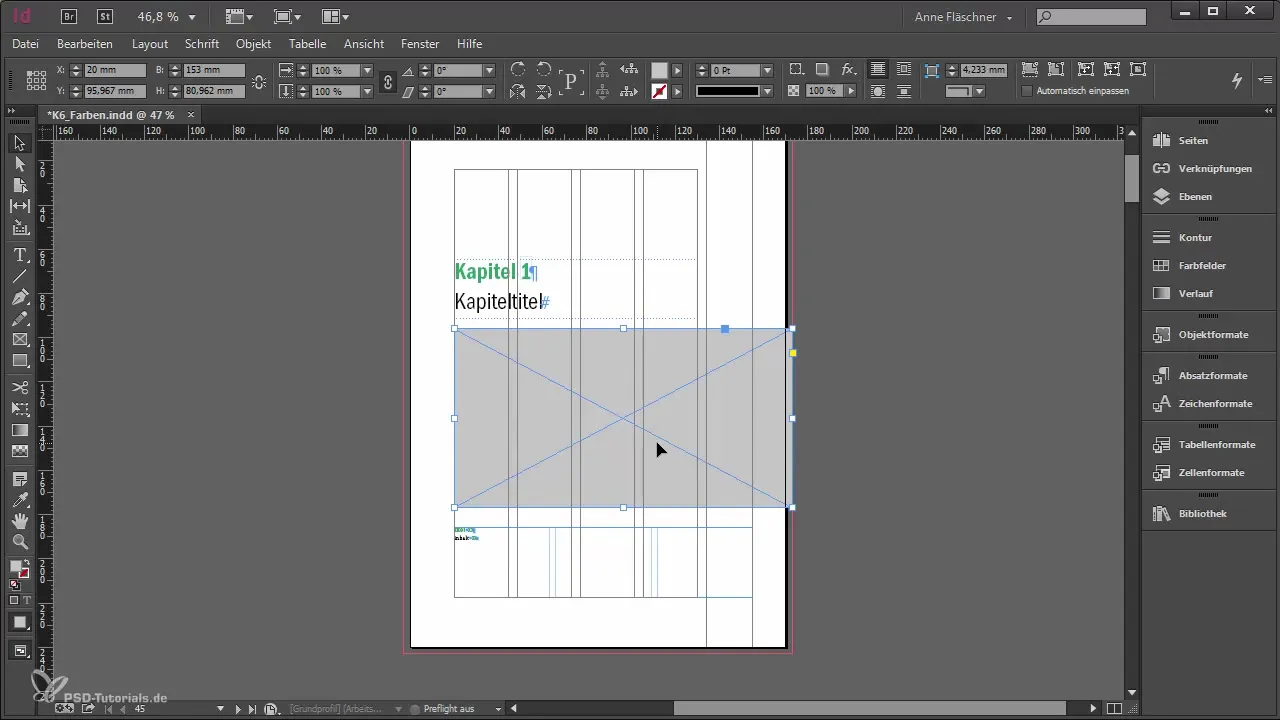
Abychom provedli změny v tvém názvu kapitoly, můžeš využít možnosti číslování a sekcí. Pravým tlačítkem myši klikni na příslušné místo a nastav sekci. Jakmile to uděláš, můžeš bez problémů vložit dříve zkopírovaný název ze schránky.
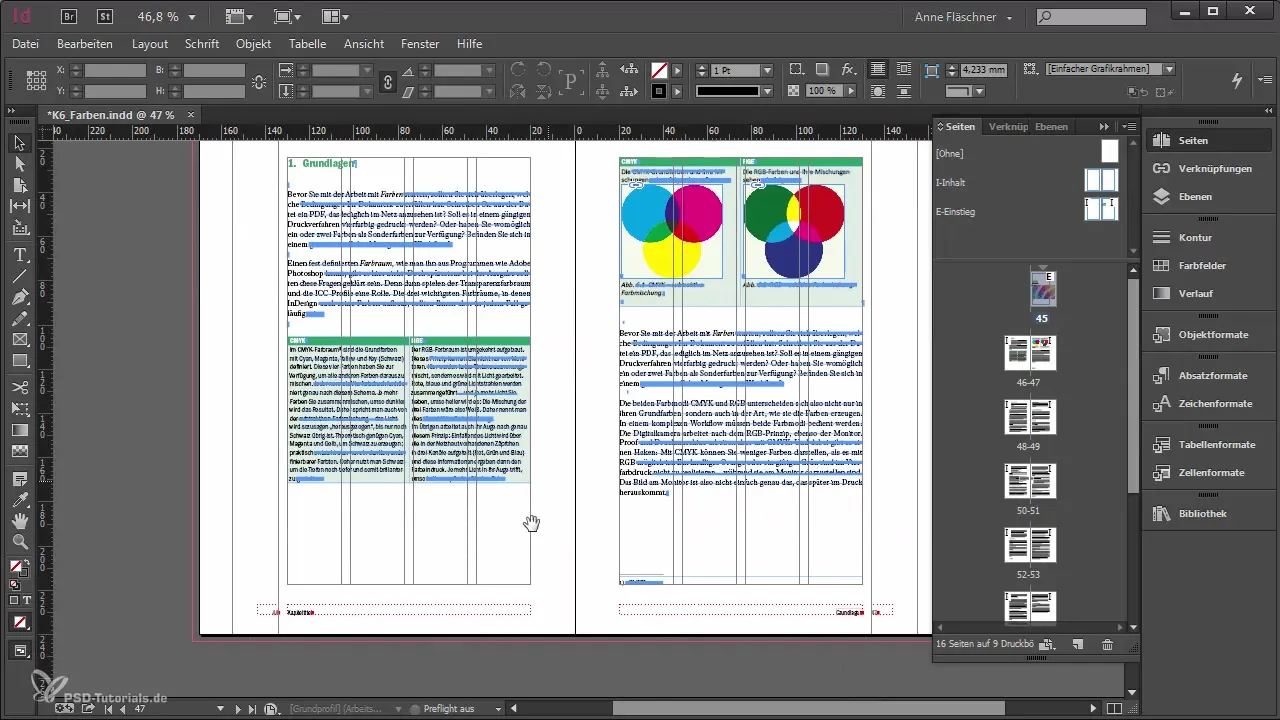
Kromě toho bys měl přizpůsobit číslo kapitoly. Ujisti se, že značka sekce pro číslo kapitoly je také definována. Pokud se nacházíš v normálním zobrazení, můžeš vidět malé, neviditelné políčko kolem čísla. Tato značka je důležitá, protože se také aktualizuje na následujících stránkách.
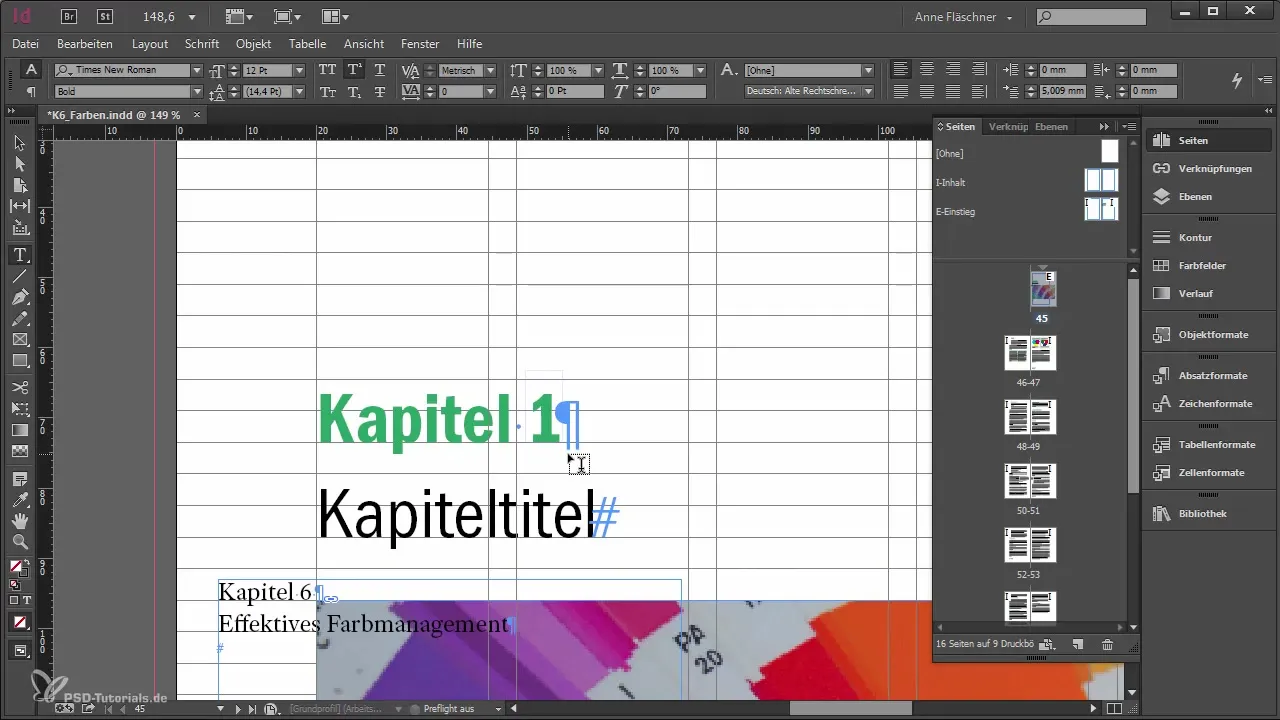
Abychom zajistili, že všechny změny budou správně zohledněny, je nutné dokument krátce zavřít a poté znovu otevřít. Tím se zajistí aktualizace značek sekcí a čísel kapitol.
Pokud vše proběhlo dobře, uvidíš, že design tvé začáteční stránky nyní vypadá atraktivně a číslo kapitoly se správně zobrazuje na každé odpovídající stránce. Tato poslední kontrola je důležitá, aby se zajistilo, že tvé úpravy byly efektivní.
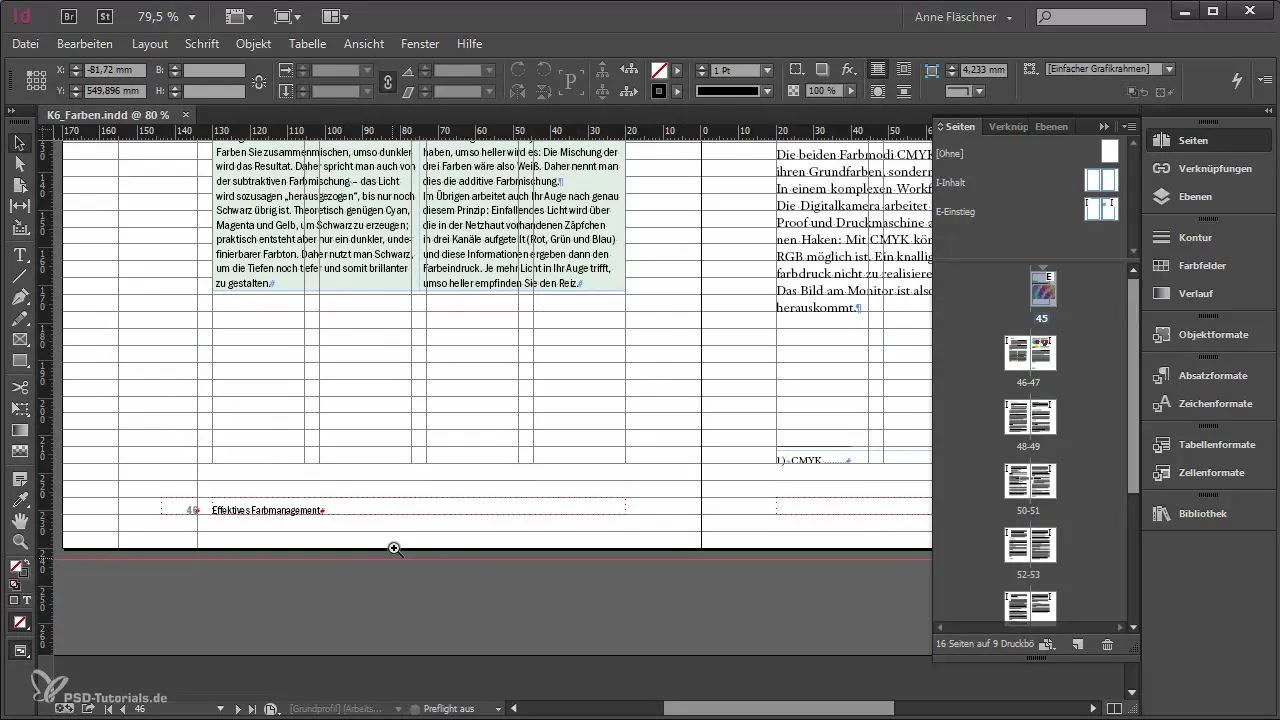
Souhrn - Přizpůsobení začáteční stránky v Adobe InDesign: Nastavení čísla kapitoly a sekce
Nyní jsi se naučil, jak přizpůsobit začáteční stránku v Adobe InDesign aktualizací čísel kapitol a značek sekcí. Tyto kroky přispívají k tomu, aby tvůj projekt vypadal profesionálně a uživatelsky přívětivě.
Často kladené otázky
Jak vložím obrázek na začáteční stránku?Použij kombinaci Ctrl + Alt + C, abys obrázek přizpůsobil poměrným rozměrům.
Jak mohu přizpůsobit název kapitoly?Zkopíruj název kapitoly z mateřské stránky a vlož jej na začáteční stránku.
Jak zajistím, aby se číslo kapitoly správně zobrazovalo?Definuj číslo kapitoly pomocí možností číslování a sekcí a zavři dokument pro aktualizaci.
Proč je důležité správně nastavit značku sekce?Značka sekce zajišťuje, že struktura a navigace v tvém dokumentu zůstávají konzistentní a správně pokračují.


